

Você pode configurar regras para filtrar automaticamente as mensagens de que recebe ou reorganizar mensagens de que já recebeu. Por exemplo, você pode criar uma regra que separa mensagens de um determinado remetente em uma pasta específica. Você pode editar e apagar essas regras a qualquer momento.
No Mail no iCloud.com, clique no menu pop-up Ação ![]() em Barra lateral e selecione Regras.
em Barra lateral e selecione Regras.
Se você não vir a barra lateral, consulte Mostrar ou ocultar a barra lateral no Mail em iCloud.com.
Clique em Adicionar uma regra e especifique as condições de filtragem.
No campo "Nome ou endereço de e‑mail", insira o nome completo ou parcial do remetente, um endereço de e‑mail completo ou um domínio de endereço de e‑mail (a parte do endereço que vem após o @).
Use os menus pop-up "Depois" para configurar o comportamento da regra.
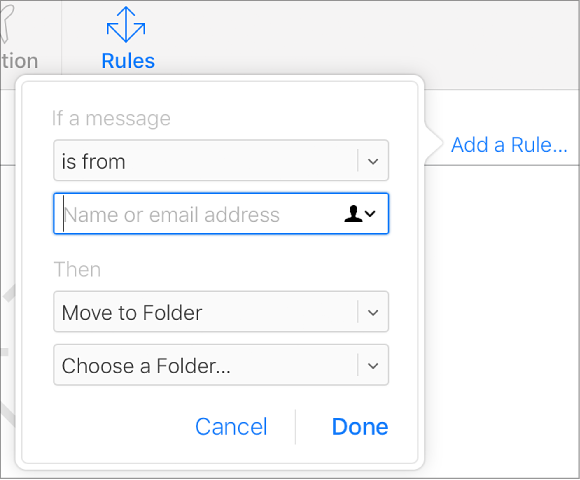
Para adicionar outra regra, repita a etapa 2.
Se tiver várias regras, elas serão aplicadas pela ordem em que aparecem na lista de Regras. Para alterar a ordem, arraste uma regra para cima ou para baixo na lista. Você pode ter até 500 regras.
Clique em OK.
Importante: se aplicar regras em uma pasta e depois apagar essa pasta ou alterar o nome, certifique-se de atualizar as regras para essas pastas. Por exemplo, não é possível encaminhar mensagens para uma pasta que foi removida.
No Mail no iCloud.com, clique no menu pop-up Ação ![]() em Barra lateral e selecione Regras.
em Barra lateral e selecione Regras.
Se você não vir a barra lateral, consulte Mostrar ou ocultar a barra lateral no Mail em iCloud.com.
Selecione uma regra que deseja alterar e, em seguida, execute uma das seguintes ações:
Alterar uma regra: clique no botão Info ![]() , especifique novas condições de filtragem nos menus e campos de texto e, em seguida, clique em OK.
, especifique novas condições de filtragem nos menus e campos de texto e, em seguida, clique em OK.
Apagar uma regra: selecione‑a e pressione Delete.
Apagar várias regras: selecione‑as e pressione Apagar.
Alterar a ordem das regras: selecione‑as e arraste-as para cima ou para baixo na lista.
Se tiver várias regras, elas serão aplicadas pela ordem que aparecem na lista.
Clique em OK.
Nota: pode levar até 15 minutos para as regras novas ou alteradas entrarem em vigor nas mensagens de entrada.